아이패드에서 파일을 다운로드할 때, 파일의 저장 위치를 설정하는 것은 매우 중요합니다. 다운로드한 파일을 효율적으로 관리하고, 쉽게 찾을 수 있는 폴더에 저장하는 방법을 알아보도록 하겠습니다. 아래에서는 파일 다운로드 위치를 변경하는 방법과 저장 설정을 상세히 설명하겠습니다.

아이패드 파일 다운로드 기본 위치 확인하기
아이패드에서 다운로드한 파일은 기본적으로 ‘파일’ 앱의 ‘다운로드’ 폴더에 저장됩니다. 이 폴더는 파일을 쉽게 정리하고 찾을 수 있도록 돕습니다. 그러나 때로는 파일을 특정 위치에 저장하고 싶을 수 있습니다. 이럴 경우, 파일 저장 위치를 변경하는 방법을 아는 것이 필요합니다.
다운로드 파일 저장 위치 변경하기
파일 저장 위치를 변경하는 과정은 간단합니다. 다음의 단계를 통해 원하는 위치로 변경할 수 있습니다:
- 설정 앱을 열고, ‘Safari’를 선택합니다.
- Safari의 설정에서 ‘다운로드’ 항목을 찾아 클릭합니다.
- 여기에서 원하는 저장 위치를 선택할 수 있습니다. 선택지는 ‘iCloud Drive’, ‘내 iPad’, 그리고 ‘기타’가 있습니다.
iCloud Drive로 저장하기
‘iCloud Drive’를 선택하면, 파일이 클라우드에 저장되어 다른 애플 기기에서도 접근할 수 있게 됩니다. 이 방법은 저장 공간을 절약하는 데 매우 유용하며, 오프라인 상태에서는 접근할 수 없다는 점을 유의해야 합니다.
내 iPad로 저장하기
‘내 iPad’를 선택하면, 파일이 기기 내의 ‘다운로드’ 폴더에 직접 저장됩니다. 이 경우, 인터넷 연결이 없어도 언제든지 파일에 접근할 수 있습니다. 그러나 이 방법은 아이패드의 저장 공간을 차지하게 되므로 주의가 필요합니다.
기타 선택 및 사용자 지정 폴더 생성
‘기타’를 선택하면, 사용자가 원하는 특정 경로에 파일을 저장할 수 있습니다. 새로운 폴더를 생성하거나 기존 폴더 중 하나를 선택하여 파일을 저장할 수 있습니다. 이 옵션을 활용하면 더욱 세부적으로 파일을 관리할 수 있습니다.
파일 앱을 통한 파일 관리
다운로드한 파일은 ‘파일’ 앱에서 쉽게 관리할 수 있습니다. ‘파일’ 앱을 열면 다운로드한 파일이 날짜별로 정렬되어 표시됩니다. 필요에 따라 파일을 이동하거나 삭제할 수 있습니다.
파일 이동 및 삭제 방법
파일을 다른 폴더로 이동하거나 삭제하려면 다음 절차를 따르세요:
- 파일 앱을 열고, 이동하려는 파일을 길게 눌러 선택합니다.
- 이동을 선택한 다음, 원하는 목적지 폴더를 선택합니다.
- 파일을 삭제하려면, 삭제를 선택한 후 확인을 눌러 완료합니다.
다양한 앱에서의 파일 저장 위치 설정
아이패드에서 다양한 앱을 사용할 때도 각 앱에 따라 파일 저장 위치를 설정할 수 있습니다. 예를 들어, 웹 브라우저뿐만 아니라 이메일, 클라우드 저장소 앱에서도 저장 위치를 확인하고 변경할 수 있습니다.
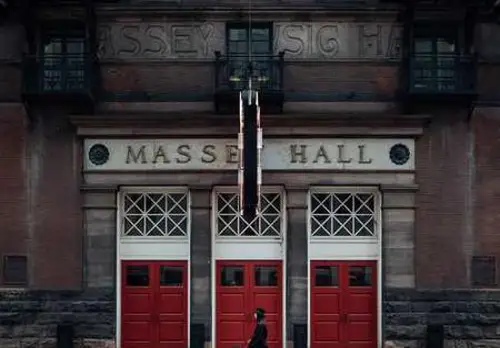
앱별 저장 위치 설정 예시
- 메일 앱: 설정 > 이메일 > 첨부 파일 다운로드에서 ‘내 iPad’ 또는 ‘iCloud Drive’를 선택
- 구글 드라이브: 설정 > 저장소에서 파일 저장 위치 선택
- 드롭박스: 설정 > 저장소에서 파일 위치 선택
- 원드라이브: 설정 > 파일 > 파일 저장 위치 선택

저장 공간 관리하기
파일을 자주 다운로드하거나 대용량 파일을 다룬다면, 아이패드의 저장 공간이 빠르게 소모될 수 있습니다. 이를 방지하기 위해 주기적으로 파일을 정리하고, 불필요한 파일을 삭제하는 것이 좋습니다.
저장 공간 확인 및 최적화 방법
아이패드의 저장 공간을 관리하려면 다음 단계를 따르세요:
- 설정 앱을 열고 ‘일반’을 선택합니다.
- ‘iPad 저장 공간’을 클릭하여 각 앱이 사용하는 저장 용량을 확인합니다.
- 필요 없는 앱이나 파일을 삭제하거나 외장 저장소로 이동하여 저장 공간을 확보합니다.
이와 같은 방법으로 파일의 저장 위치를 설정하고 관리하면, 아이패드 사용이 훨씬 더 편리해질 것입니다. 필요한 파일을 원하는 곳에 저장하고 손쉽게 찾아보세요. 또한, 정기적으로 파일을 정리하여 쾌적한 디지털 환경을 유지하시기 바랍니다.
자주 묻는 질문 FAQ
아이패드에서 다운로드한 파일은 어디에 저장되나요?
다운로드한 파일은 기본적으로 ‘파일’ 앱의 ‘다운로드’ 폴더에 저장됩니다.
파일 저장 위치를 어떻게 변경하나요?
Safari 설정에서 ‘다운로드’ 옵션을 선택하면 파일 저장 위치를 변경할 수 있습니다.
iCloud Drive에 저장하면 어떤 이점이 있나요?
iCloud Drive에 저장하면 다양한 애플 기기에서 파일에 쉽게 접근할 수 있어 편리합니다.
파일을 삭제하는 방법은 무엇인가요?
파일 앱에서 해당 파일을 길게 눌러 선택한 후, 삭제 옵션을 통해 삭제할 수 있습니다.
저장 공간을 최적화하려면 어떻게 해야 하나요?
설정에서 ‘iPad 저장 공간’을 확인하고 불필요한 파일이나 앱을 삭제하여 공간을 확보할 수 있습니다.